快速入门¶
设置您的项目和开发环境¶
在新目录中,创建一个名为 README.rst 内容如下。
Lumache
=======
**Lumache** (/lu'make/) is a Python library for cooks and food lovers that
creates recipes mixing random ingredients.
现在是创建一个Python虚拟环境并安装所需工具的好时机。为此,打开一个命令行终端, cd 放到您刚刚创建的目录中,然后运行以下命令:
$ python -m venv .venv
$ source .venv/bin/activate
(.venv) $ python -m pip install sphinx
备注
上面使用的安装方法更详细地描述在 从PYPI安装 。在本教程的其余部分中,这些说明将假定为一个Python虚拟环境。
如果正确执行了这些指令,您应该可以使用Sphinx命令行工具。您可以运行以下命令执行基本验证:
(.venv) $ sphinx-build --version
sphinx-build 4.0.2
如果您看到类似的输出,那么您就走对了道路!
创建文档布局¶
然后从命令行运行以下命令:
(.venv) $ sphinx-quickstart docs
这将向您提出创建项目的基本目录和配置布局所需的一系列问题 docs 文件夹。要继续,请按如下方式回答每个问题:
> Separate source and build directories (y/n) [n]:写下“y”(不带引号),然后按 Enter 。> Project name:写下“Lumache”(不带引号),然后按 Enter 。> Author name(s):写下“Graziella”(不带引号),然后按 Enter 。> Project release []:写下“0.1”(不带引号)并按 Enter 。> Project language [en]:保留为空(默认为英语),然后按键 Enter 。
在最后一个问题之后,您将看到新的 docs 目录中包含以下内容。
docs
├── build
├── make.bat
├── Makefile
└── source
├── conf.py
├── index.rst
├── _static
└── _templates
这些文件中的每个文件的目的是:
build/一个空目录(目前),它将保存呈现的文档。
make.batandMakefile方便的脚本可以简化一些常见的Sphinx操作,比如呈现内容。
source/conf.py保存Sphinx项目配置的一个Python脚本。它包含您为指定的项目名称和版本
sphinx-quickstart,以及一些额外的配置密钥。source/index.rst这个 root document 作为欢迎页面,并包含“目录树”的根(或 toctree )。
多亏了这个自举步骤,您已经具备了第一次将文档呈现为HTML所需的一切。为此,请运行以下命令:
(.venv) $ sphinx-build -M html docs/source/ docs/build/
最后,打开 docs/build/html/index.html 在您的浏览器中。您应该会看到类似这样的内容:
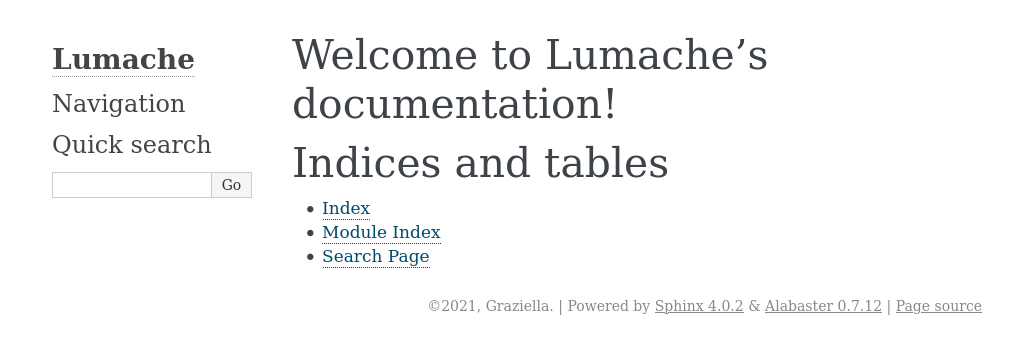
新创建的Lumache文档¶
我们走吧!您使用Sphinx创建了您的第一个HTML文档。现在你可以开始了 customizing it 。